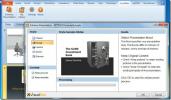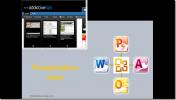Kaip sukurti pagrindinį dokumentą ir pridėti papildomus dokumentus „MS Word 2016“
„MS Word“ jau seniai turėjo tikrai naudingą funkciją, leidžiančią vartotojams tvarkyti didelius dokumentus ir jų poskyrius, su kuriais jie bendradarbiauja, atskirdami skyrius į skirtingus failus. Vadinami poskyriai ar subdokumentai leidžia lengvai atnaujinti ir eksportuoti didelio dokumento dalis. Ši funkcija tinka ne tik dideliems dokumentams, bet ir mažesniems, turintiems daug, atrodo, nepriklausomų skyrių. „MS Word 2016“ galite bet kada pasidaryti pagrindinį dokumentą, t. Y. Tai nėra kažkas, kas turi būti nustatyta kuriant pirmą kartą. Jūs identifikuosite dokumentą kaip pagrindinį dokumentą ir tada nustatysite jame esančius subdokumentus. Subdokumentus galima suskaidyti arba sujungti su kitais subdokumentais ir mes pažvelgsime, kaip tai padaryti. Taip pat galite pridėti kitą dokumentą kaip papildomą dokumentą prie esamo pagrindinio dokumento ir mes taip pat paliesime tai. Čia aprašyta, kaip sukurti pagrindinį dokumentą ir prie jo pridėti papildomus dokumentus „MS Word 2016“.
Norėdami sukurti pagrindinį dokumentą, atidarykite naują arba esamą „MS Word“ failą. Eikite į skirtuką „Peržiūrėti“ ir spustelėkite „Kontūra“. Jei dirbate su esamu dokumentu, visi teksto ir antraštės stiliai, kuriuos pritaikėte dokumentui, bus rodomi kontūro rodinyje. Antraštėse nurodomos dokumento dalys, kurias galima paversti papildomais dokumentais. Jei turite skyrių, kurį norite paversti papildomu dokumentu, eikite į skirtuką Pagrindinis, duokite jam pavadinimą ir pritaikykite antraštės stilių. Bet kada galite pridėti naujų antraščių.

Kontūro rodinyje turėsite priemonių rinkinį, pavadintą „Pagrindinis dokumentas“. Eidami į kontūro rodinį, eikite į pagrindinio dokumento įrankių dėžę ir spustelėkite „Rodyti dokumentą“.

Įrankių rinkinys išskleis ir atskleis daugiau mygtukų. Dabar jūsų dokumentas yra pagrindinis dokumentas ir galite pradėti pridėti papildomus dokumentus. Čia bus tinkamai parodytos visos antraštės ir tekstas. Pasirinkite antraštę spustelėdami šalia jos esantį minuso mygtuką (išplėsta antraštė) arba pliuso mygtuką (sutraukta antraštė). Pasirinkę antraštę spustelėkite mygtuką „Sukurti“.

Antraštė ir visa, kas joje yra, dabar bus traktuojami kaip papildomas dokumentas, o aplink ją pasirodys kontūrai, kad tai reikštų. Arba galite naudoti mygtuką „įterpti“, jei norite pridėti kitą „Word“ failą kaip pagrindinį dokumentą kaip papildomą dokumentą. Eikite į priekį ir sukurkite bent du podukterius.
Norėdami padalinti podokumentą, pažymėkite jį ir pagrindinio dokumento įrankių dėžėje spustelėkite mygtuką „Padalinti“. Padalijus dokumentą, ta dokumento dalis bus eksportuota kaip atskiras „Word“ failas ir išsaugota tame pačiame aplanke / vietoje kaip pats pagrindinis dokumentas. Jis bus pavadintas po antraštės, kuri buvo suteikta pagrindiniame dokumente.

Norėdami sujungti du podokumentus, pasirinkite juos (palaikykite nuspaudę klavišą „Shift“, jei norite pasirinkti kelis dokumentus) ir spustelėkite mygtuką „Sujungti“.

Tam viskas reikia. Galite grįžti į „Print Layout“ rodinį ir tęsti rašymą. Grįžkite į „Outline“ vaizdą, kai jums reikia pridėti kitą papildomą dokumentą arba jį eksportuoti. Ši funkcija galima ir „MS Word 2007“, ir 2010 m.
Paieška
Naujausios žinutės
„PowerPoint 2010“: išsiaiškinkite tinkamiausią pristatymo stilių naudodami „VisualBee“
„VisualBee“ yra galingas „PowerPoint 2010“ papildinys, kuris leidži...
„Lookeen“: „Outlook 2010“ paieškos papildinys
Viso pasaulio vartotojai klausia apie lėtą „Outlook“ paieškos funkc...
Įdėkite tiesioginius tinklalapius į „PowerPoint 2010“ pristatymo skaidrę
„PowerPoint LiveWeb“ yra galingas priedas, leidžiantis vartotojui į...